Cho dù bạn đang sử dụng Windows hay MacOS đi chăng nữa việc dọn dẹp hệ thống, tối ưu hệ thống MacOS là không thể thiếu vì nếu để chúng phát sinh các file rác quá lớn, máy của bạn sẽ chạy chậm. Do đó bài viết này sẽ hướng dẫn người sử dụng Macbook cách dọn dẹp hệ thống Macbook với CleanMyMac 3, một trong nhưng phần mềm tốt nhất trên MacOS.
Trên Windows thì việc dọn dẹp hệ thống cực kỳ đơn giản vì có rất nhiều phần mềm "thi đua" nhau để làm việc này. Nhưng còn trên Macbook thì sao ? Liệu chúng ta có được phần mềm nào giúp dọn dẹp hệ thống Macbook. Câu trả lời chính là CleanMyMac 3, phần mềm giúp tối ưu hệ thống. Việc dọn dẹp hệ thống Macbook với CleanMyMac 3 là sự lựa chọn tối ưu nhất mà Taimienphi.vn giới thiệu đến những độc giả sử dụng Macbook của Taimienphi.vn.

Tất nhiên CleanMyMac 3 cũng không hoàn toàn miễn phí mặc dù có bản miễn phí. Nhưng chỉ với bản miễn phí thôi cũng quá đủ để tối ưu hệ thống MacOS với CleanMyMac 3 rồi. Còn chần chữ gì nữa mà không tải ngay ứng dụng CleanMyMac 3 về máy Macbook của bạn và cùng Taimienphi.vn dọn dẹp hệ thống Macbook với CleanMyMac 3 nào.
Hướng dẫn dọn dẹp hệ thống Macbook, tối ưu hệ thống MacOS với CleanMyMac 3.
Bước 1: Để dọn dẹp hệ thống Macbook với CleanMyMac 3 bạn chắc chắn cần tài ứng dụng về máy Macbook. Download CleanMyMac 3.
Bước 2: Sau khi tải về hoàn tất, click vào mục Downloads để tiến hành mở file CleanMyMac 3 trên máy Macbook.
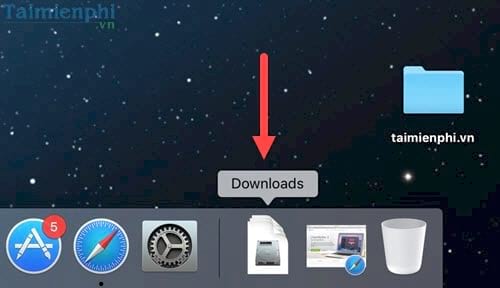
Bước 3: Click vào File CleanMyMac3.dmg để mở files , tiến hành cài đặt file trên máy Macbook.

Bước 4: Khi giao diện cài đặt CleanMyMac 3 hiện ra, bạn click vào CleanMyMac 3 nhé.

Bước 5: Một cảnh báo xuất hiện thông báo đây là Apps không chính thống và không có trên AppStore, tuy nhiên bạn không cần quan tâm đến điều đó và cứ click vào Open để tiến hành cài đặt phần mềm.

Bước 6: Click vào Install để tiến hành cài đặt vào máy của bạn, nếu lựa chọn Don't install bạn sẽ chạy mà không cần cài đặt, tuy nhiên Taimienphi.vn không khuyến khích bạn làm điều này.

Bước 7: Sau khi cài đặt hoàn tất, chúng ta bắt đầu dọn dẹp hệ thống Macbook với CleanMyMac 3 bằng cách click vào Scan để quét hệ thống.

Bước 8: Quá trình này nhanh hay chậm tùy thuộc vào files có trong Macbook của bạn. Khi quá trình quét hoàn tất hãy click vào Clean để xóa bỏ chúng đi nhé.

Bước 9: Khi quét xong hệ thống của CleanMyMac 3 sẽ thông báo, vậy là chúng ta đã hoàn tất tối ưu hệ thống MacOS với CleanMyMac 3 rồi đấy.

Bạn nên thường xuyên sử dụng để dọn dẹp hệ thống Macbook với CleanMyMac 3, việc này sẽ giúp cho máy tính bạn luôn chạy mượt mà, không gặp tình trạng treo máy. Và các độc giả của Taimienphi.vn xin nhớ rằng dú là Macbook hay Windows đi chăng nữa thì chúng ta cần thường xuyên dọn dẹp các file rác, tối ưu hệ thống máy tính thường xuyên nhé. Đơn giản vì hệ thống được tối ưu cũng là một mẹo tăng thời lượng pin cho Macbook cực kỳ hiệu quả đấy.
https://thuthuat.taimienphi.vn/don-dep-he-thong-macbook-toi-uu-he-thong-macos-voi-cleanmymac-3-23057n.aspx
Nếu như trên Windows, các bạn có thể dễ dàng ẩn, hiện file dữ liệu thì trên Mac OS Sierra cũng vậy, cách ẩn file trên Mac OS Sierra sẽ giúp ích cho những bạn nào muốn giấu những dữ liệu quan trọng của mình để không cho người khác thấy. Nếu quan tâm, các bạn có thể tham khảo và thực hiện theo nhé.